Authentification Web externe à l'aide d'un serveur RADIUS
Table des matières
Introduction
Ce document explique comment effectuer l'authentification Web externe au moyen un serveur RADIUS externe.
Conditions préalables
Exigences
Assurez-vous que vous répondez à ces exigences avant d'essayer cette configuration :
-
Connaissance de base de la configuration des points d'accès légers (LAP) et des WLC Cisco
-
Connaissance de la configuration d'un serveur Web externe
-
Connaissance de la configuration de Cisco Secure ACS
Composants utilisés
Les informations contenues dans ce document sont basées sur les versions de matériel et de logiciel suivantes :
-
Contrôleur LAN sans fil qui exécute la version 5.0.148.0 du microprogramme
-
LAP de la gamme Cisco 1232
-
Adaptateur client sans fil Cisco 802.11a/b/g 3.6.0.61
-
Serveur Web externe qui héberge la page de connexion d'authentification Web
-
Version de Cisco Secure ACS qui exécute la version 4.1.1.24 du microprogramme
The information in this document was created from the devices in a specific lab environment. All of the devices used in this document started with a cleared (default) configuration. If your network is live, make sure that you understand the potential impact of any command.
Diagramme du réseau
Ce document utilise la configuration réseau suivante :
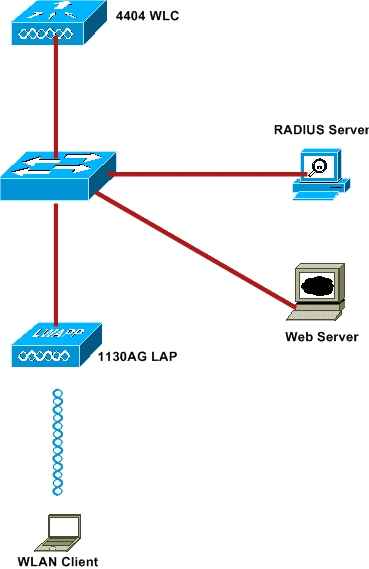
Ce sont les adresses IP utilisées dans ce document :
-
Le WLC utilise l'adresse IP 10.77.244.206
-
Le LAP est enregistré auprès du WLC avec l'adresse IP 10.77.244.199
-
Le serveur Web utilise l'adresse IP 10.77.244.210
-
Le serveur Cisco ACS utilise l'adresse IP 10.77.244.196
-
Le client reçoit une adresse IP de l'interface de gestion qui est mappée au WLAN - 10.77.244.208
Conventions
Pour plus d’informations sur les conventions utilisées dans ce document, reportez-vous aux Conventions relatives aux conseils techniques Cisco.
Authentification Web externe
L'authentification Web est un mécanisme d'authentification de couche 3 utilisé pour authentifier les utilisateurs invités pour l'accès à Internet. Les utilisateurs authentifiés à l'aide de ce processus ne pourront pas accéder à Internet tant qu'ils n'auront pas terminé le processus d'authentification. Pour obtenir des informations complètes sur le processus d'authentification Web externe, lisez la section Processus d'authentification Web externe du document Exemple de configuration d'authentification Web externe avec des contrôleurs de réseau local sans fil.
Dans ce document, nous examinons un exemple de configuration, dans lequel l'authentification Web externe est effectuée à l'aide d'un serveur RADIUS externe.
Configurer le WLC
Dans ce document, nous supposons que le WLC est déjà configuré et a un LAP enregistré sur le WLC. Ce document suppose en outre que le WLC est configuré pour un fonctionnement de base et que les LAP sont enregistrés sur le WLC. Si vous êtes un nouvel utilisateur et tentez de configurer le WLC pour un fonctionnement de base avec les LAP, consultez la section Enregistrer un point d’accès léger (LAP) sur un contrôleur réseau local sans fil (WLC). Pour afficher les LAP qui sont enregistrés sur le WLC, accédez à Wireless > All APs.
Une fois que le WLC est configuré pour un fonctionnement de base et qu'un ou plusieurs LAP y sont inscrits, vous pouvez configurer le WLC pour l'authentification Web externe à l'aide d'un serveur Web externe. Dans notre exemple, nous utilisons un Cisco Secure ACS version 4.1.1.24 comme serveur RADIUS. Tout d'abord, nous allons configurer le WLC pour ce serveur RADIUS, puis nous allons examiner la configuration requise sur Cisco Secure ACS pour cette configuration.
Configurer le WLC pour Cisco Secure ACS
Effectuez ces étapes afin d'ajouter le serveur RADIUS sur le WLC :
-
Dans l'interface graphique utilisateur du WLC, cliquez sur le menu SECURITY.
-
Sous le menu AAA, accédez au sous-menu Radius > Authentication.
-
Cliquez sur New, et entrez l'adresse IP du serveur RADIUS. Dans cet exemple, l'adresse IP du serveur est 10.77.244.196.
-
Entrez le secret partagé dans le WLC. Le secret partagé doit être configuré de la même manière sur le WLC.
-
Choisissez ASCII ou Hex pour le format secret partagé. Le même format doit être choisi sur le WLC.
-
1812 est le numéro de port utilisé pour l'authentification RADIUS.
-
Assurez-vous que l'option Server Status est définie sur Enabled.
-
Cochez la case Network User Enable pour authentifier les utilisateurs du réseau.
-
Cliquez sur Apply.
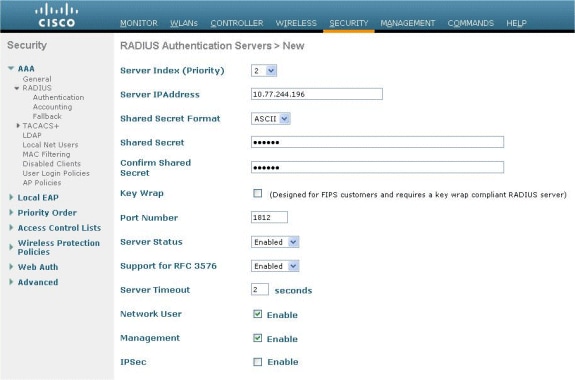
Configurer le WLAN sur le WLC pour l'authentification Web
L'étape suivante consiste à configurer le WLAN pour l'authentification Web sur le WLC. Suivez ces étapes afin de configurer le WLAN sur le WLC :
-
Cliquez sur le menu WLANs de l'interface graphique du contrôleur, et choisissez New.
-
Sélectionnez WLAN pour Type.
-
Saisissez un nom de profil et un SSID WLAN de votre choix, puis cliquez sur Apply.
Remarque : le SSID du WLAN est sensible à la casse.
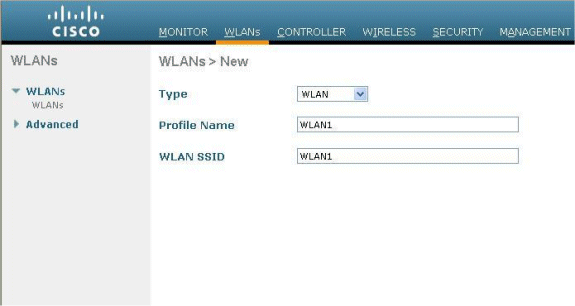
-
Sous l'onglet General, assurez-vous que l'option Enabled est cochée pour Status et Broadcast SSID.
Configuration d’un réseau local sans fil (WLAN)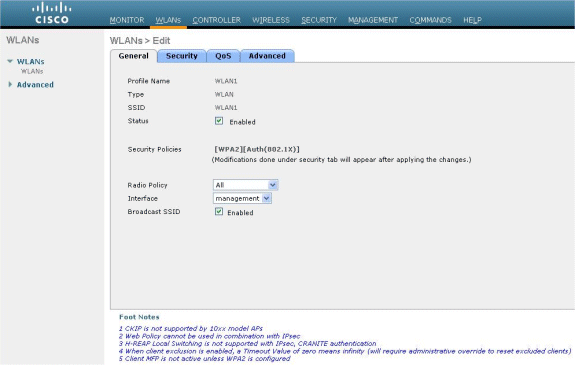
-
Choisissez une interface pour le WLAN. En général, une interface configurée dans un VLAN unique est mappée au WLAN de sorte que le client reçoive une adresse IP dans ce VLAN. Dans cet exemple, nous utilisons la gestion pour l'interface.
-
Sélectionnez l'onglet Security .
-
Dans le menu Layer 2, choisissez None pour Layer 2 Security.
-
Dans le menu Layer 3, choisissez None pour Layer 3 Security. Cochez la case Web Policy et choisissez Authentication.
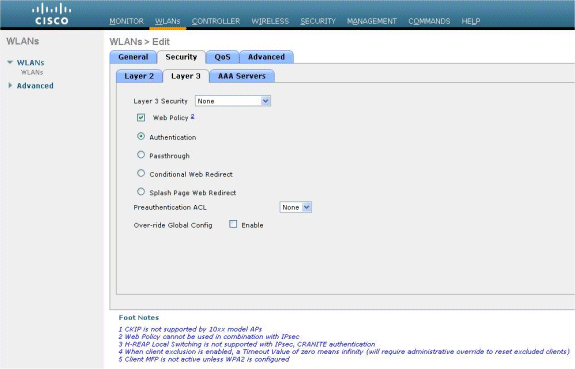
-
Dans le menu AAA servers, pour Authentication Server, choisissez le serveur RADIUS qui a été configuré sur ce WLC. Les autres menus doivent conserver leurs valeurs par défaut.
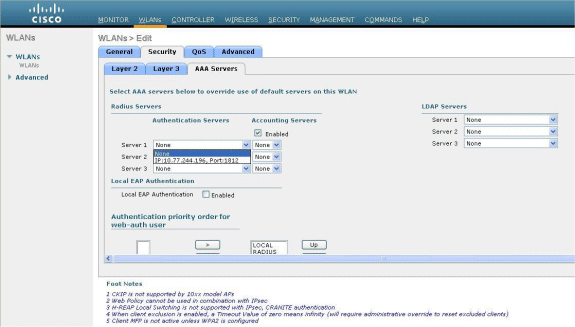
Configurer les informations du serveur Web sur le WLC
Le serveur Web qui héberge la page Web Authentication doit être configuré sur le WLC. Procédez comme suit pour configurer le serveur Web :
-
Cliquez sur l'onglet Security. Accédez à Web Auth > Web Login Page.
-
Définissez le type d'authentification Web sur Externe.
-
Dans le champ Web Server IP Address, entrez l'adresse IP du serveur qui héberge la page Web Authentication, puis cliquez sur Add Web Server. Dans cet exemple, l'adresse IP est 10.77.244.196, qui apparaît sous Serveurs Web externes.
-
Entrez l'URL de la page Web Authentication (dans cet exemple, http://10.77.244.196/login.html) dans le champ URL.
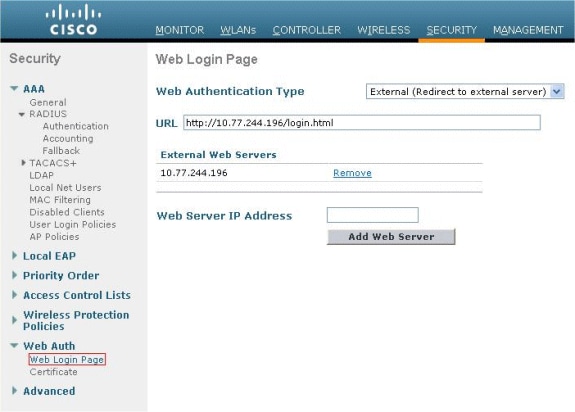
Configuration de Cisco Secure ACS
Dans ce document, nous supposons que Cisco Secure ACS Server est déjà installé et exécuté sur une machine. Pour plus d'informations sur la configuration de Cisco Secure ACS, reportez-vous au Guide de configuration de Cisco Secure ACS 4.2.
Configuration des informations utilisateur sur Cisco Secure ACS
Procédez comme suit afin de configurer les utilisateurs sur Cisco Secure ACS :
-
Choisissez User Setup dans l'interface graphique utilisateur de Cisco Secure ACS, entrez un nom d'utilisateur, puis cliquez sur Add/Edit. Dans cet exemple, l'utilisateur est user1.
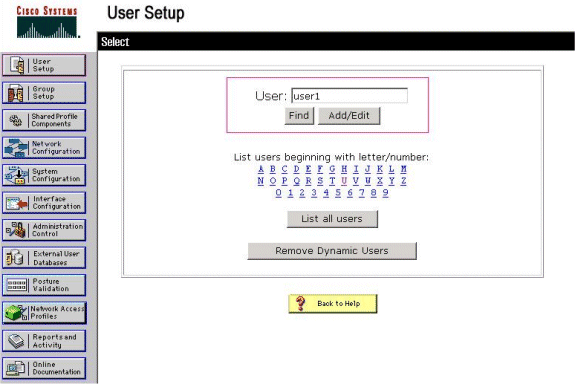
-
Par défaut, le protocole PAP est utilisé pour authentifier les clients. Le mot de passe de l'utilisateur est entré sous User Setup > Password Authentication > Cisco Secure PAP. Assurez-vous de choisir Base de données interne ACS pour l'authentification par mot de passe.
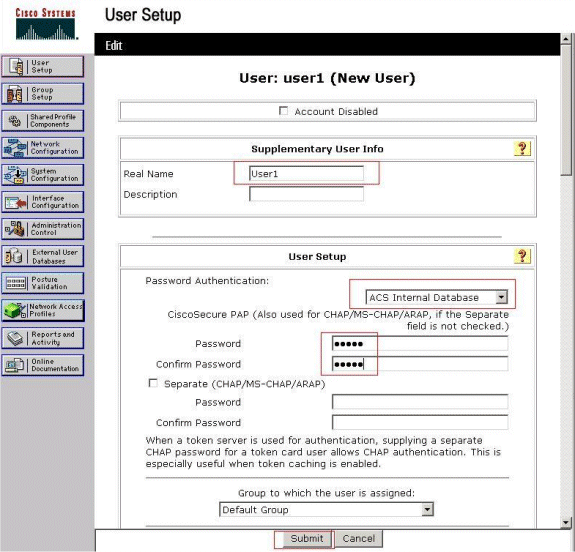
-
L'utilisateur doit se voir attribuer un groupe auquel il appartient. Sélectionnez le groupe par défaut.
-
Cliquez sur Submit.
Configurer les informations WLC sur Cisco Secure ACS
Suivez ces étapes afin de configurer les informations WLC sur Cisco Secure ACS :
-
Dans l'interface graphique utilisateur ACS, cliquez sur l'onglet Network Configuration, puis cliquez sur Add Entry.
-
L'écran Add AAA client apparaît.
-
Saisissez le nom du client. Dans cet exemple, nous utilisons WLC.
-
Saisissez l'adresse IP du client. L'adresse IP du WLC est 10.77.244.206.
-
Saisissez la clé secrète partagée et le format de la clé. Cela devrait correspondre à l'entrée faite dans le menu Sécurité du WLC.
-
Choisissez ASCII pour le Key Input Format, qui devrait être le même sur le WLC.
-
Choisissez RADIUS (Cisco Airespace) pour Authenticate Using afin de définir le protocole utilisé entre le WLC et le serveur RADIUS.
-
Cliquez sur Submit + Apply.
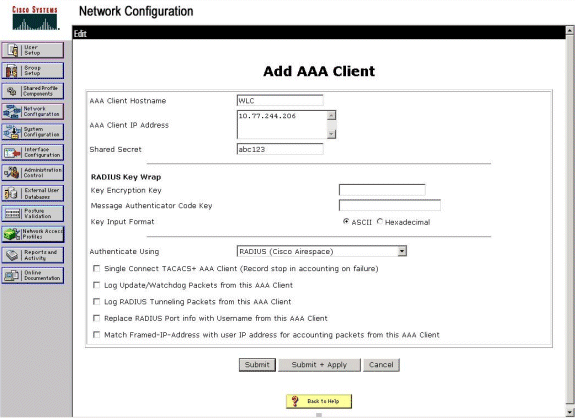
Processus d'authentification client
Configuration du client
Dans cet exemple, nous utilisons l'utilitaire Cisco Aironet Desktop Utility pour effectuer l'authentification Web. Suivez ces étapes afin de configurer l'utilitaire Aironet Desktop Utility.
-
Ouvrez l'utilitaire de bureau Aironet à partir de Start > Cisco Aironet > Aironet Desktop Utility.
-
Cliquez sur l'onglet Profile Management.
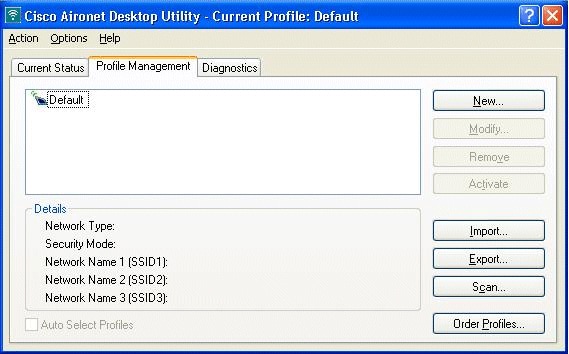
-
Sélectionnez le profil par défaut, puis cliquez sur Modifier.
-
Cliquez sur l’onglet General (Général).
-
Configurez un nom de profil. Dans cet exemple, Default est utilisé.
-
Configurez le SSID sous Network Names. Dans cet exemple, WLAN1 est utilisé.
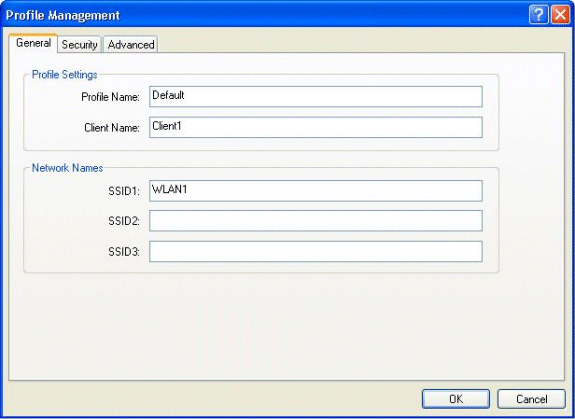
Remarque : le SSID est sensible à la casse et doit correspondre au WLAN configuré sur le WLC.
-
-
Cliquez sur l'onglet Security.
Sélectionnez None comme Security pour l'authentification Web.
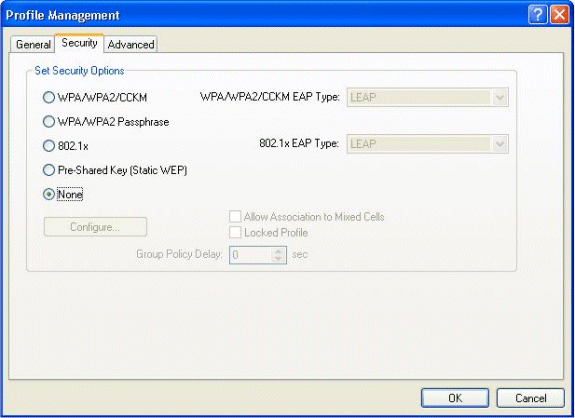
-
Cliquez sur l'onglet Advanced.
-
Dans le menu Wireless Mode, choisissez la fréquence à laquelle le client sans fil communique avec le LAP.
-
Sous Transmit Power Level, choisissez la puissance qui est configurée sur le WLC.
-
Conservez la valeur par défaut du mode Power Save.
-
Sélectionnez Infrastructure comme type de réseau.
-
Définissez le préambule 802.11b comme court et long pour une meilleure compatibilité.
-
Click OK.
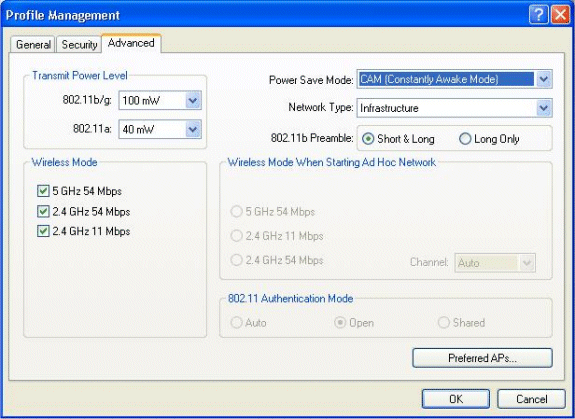
-
-
-
Une fois le profil configuré sur le logiciel client, le client est associé avec succès et reçoit une adresse IP du pool de VLAN configuré pour l'interface de gestion.
Processus de connexion client
Cette section explique comment se produit la connexion du client.
-
Ouvrez une fenêtre du navigateur et entrez n'importe quel URL ou adresse IP. La page d'authentification Web est alors affichée sur le client. Si le contrôleur exécute une version antérieure à la version 3.0, l'utilisateur doit entrer https://1.1.1.1/login.html pour afficher la page d'authentification Web. Une fenêtre d'alerte de sécurité s'affiche.
-
Cliquez sur Yes pour poursuivre.
-
Lorsque la fenêtre Login s'affiche, saisissez le nom d'utilisateur et le mot de passe configurés sur le serveur RADIUS. Si votre connexion est réussie, deux fenêtres de navigateur s'affichent. La fenêtre la plus grande indique une connexion réussie et vous pouvez utiliser cette fenêtre pour naviguer sur Internet. Utilisez la fenêtre plus petite pour vous déconnecter une fois l'utilisation du réseau invité terminée.
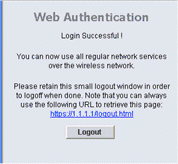
Vérifier
Pour une authentification Web réussie, vous devez vérifier si les périphériques sont configurés de manière appropriée. Cette section explique comment vérifier les périphériques utilisés dans le processus.
Vérifier ACS
-
Cliquez sur User Setup, puis sur List All Users sur l'interface graphique utilisateur ACS.
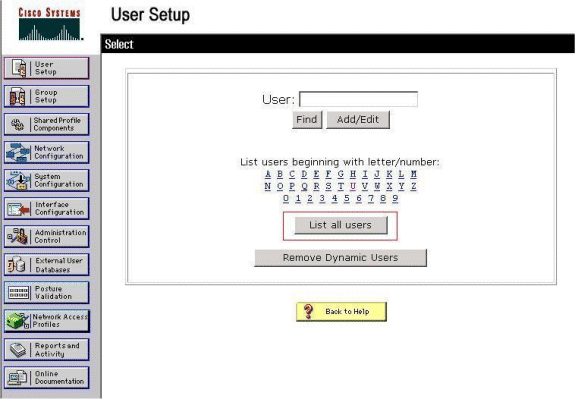
Assurez-vous que l'état de l'utilisateur est Activé et que le groupe par défaut est mappé à l'utilisateur.
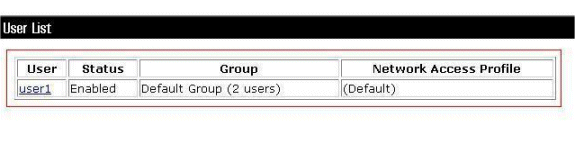
-
Cliquez sur l'onglet Network Configuration, et regardez dans le tableau AAA Clients afin de vérifier que le WLC est configuré en tant que client AAA.
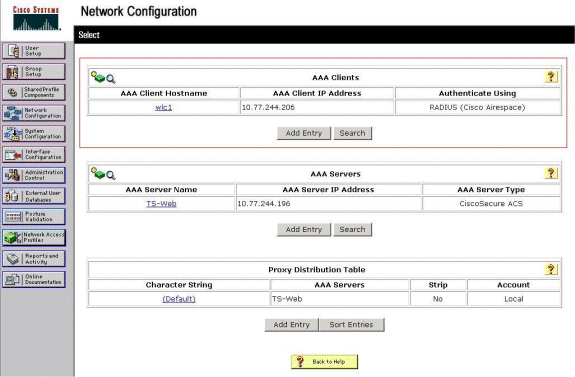
Vérifier le WLC
-
Cliquez sur le menu WLANs de l'interface graphique WLC.
-
Assurez-vous que le WLAN utilisé pour l'authentification Web est répertorié sur la page.
-
Assurez-vous que l'état Admin du WLAN est Activé.
-
Assurez-vous que la stratégie de sécurité pour le WLAN affiche Web-Auth.
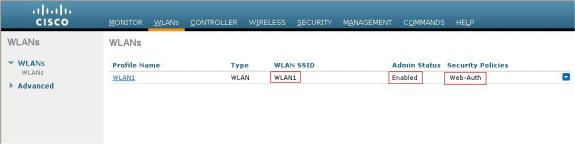
-
-
Cliquez sur le menu SECURITY de l'interface graphique WLC.
-
Assurez-vous que Cisco Secure ACS (10.77.244.196) est répertorié sur la page.
-
Assurez-vous que la case Utilisateur réseau est cochée.
-
Assurez-vous que le port est 1812 et que l'état Admin est Enabled.
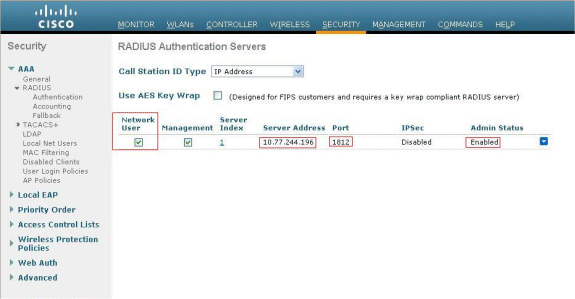
-
Dépannage
Il existe de nombreuses raisons pour lesquelles une authentification Web échoue. Le document Troubleshooting Web Authentication on a Wireless LAN Controller (WLC) explique clairement ces raisons en détail.
Dépannage des commandes
Remarque : reportez-vous à Informations importantes sur les commandes de débogage avant d'utiliser ces commandes de débogage.
Établissez une connexion Telnet avec le WLC et exécutez ces commandes pour dépanner l'authentification :
-
debug aaa all enable
Fri Sep 24 13:59:52 2010: 00:40:96:ac:dd:05 Successful transmission of Authentic ation Packet (id 1) to 10.77.244.196:1812, proxy state 00:40:96:ac:dd:05-00:01 Fri Sep 24 13:59:52 2010: 00000000: 01 01 00 73 00 00 00 00 00 00 00 00 00 00 0 0 00 ...s............ Fri Sep 24 13:59:52 2010: 00000010: 00 00 00 00 01 07 75 73 65 72 31 02 12 93 c 3 66 ......user1....f Fri Sep 24 13:59:52 2010: 00000030: 75 73 65 72 31 user1 Fri Sep 24 13:59:52 2010: ****Enter processIncomingMessages: response code=2 Fri Sep 24 13:59:52 2010: ****Enter processRadiusResponse: response code=2 Fri Sep 24 13:59:52 2010: 00:40:96:ac:dd:05 Access-Accept received from RADIUS s erver 10.77.244.196 for mobile 00:40:96:ac:dd:05 receiveId = 0 Fri Sep 24 13:59:52 2010: AuthorizationResponse: 0x12238db0 Fri Sep 24 13:59:52 2010: structureSize................................89 Fri Sep 24 13:59:52 2010: resultCode...................................0 Fri Sep 24 13:59:52 2010: protocolUsed.................................0x0 0000001 Fri Sep 24 13:59:52 2010: proxyState...................................00: 40:96:AC:DD:05-00:00 Fri Sep 24 13:59:52 2010: Packet contains 2 AVPs: Fri Sep 24 13:59:52 2010: AVP[01] Framed-IP-Address................... .....0xffffffff (-1) (4 bytes) Fri Sep 24 13:59:52 2010: AVP[02] Class............................... .....CACS:0/5183/a4df4ce/user1 (25 bytes) Fri Sep 24 13:59:52 2010: Authentication failed for user1, Service Type: 0 Fri Sep 24 13:59:52 2010: 00:40:96:ac:dd:05 Applying new AAA override for statio n 00:40:96:ac:dd:05 Fri Sep 24 13:59:52 2010: 00:40:96:ac:dd:05 Override values for station 00:40:96 :ac:dd:05 source: 48, valid bits: 0x1 qosLevel: -1, dscp: 0xffffffff, dot1pTag: 0xffffffff, sessionTimeout: -1 dataAvgC: -1, rTAvgC: -1, dataBurstC: -1, rTimeBurstC: -1 vlanIfName: '', aclName: Fri Sep 24 13:59:52 2010: 00:40:96:ac:dd:05 Unable to apply override policy for station 00:40:96:ac:dd:05 - VapAllowRadiusOverride is FALSE Fri Sep 24 13:59:52 2010: 00:40:96:ac:dd:05 Sending Accounting request (0) for s tation 00:40:96:ac:dd:05 Fri Sep 24 13:59:52 2010: AccountingMessage Accounting Start: 0x1500501c Fri Sep 24 13:59:52 2010: Packet contains 12 AVPs: Fri Sep 24 13:59:52 2010: AVP[01] User-Name........................... .....user1 (5 bytes) Fri Sep 24 13:59:52 2010: AVP[02] Nas-Port............................ .....0x00000002 (2) (4 bytes) Fri Sep 24 13:59:52 2010: AVP[03] Nas-Ip-Address...................... .....0x0a4df4ce (172881102) (4 bytes) Fri Sep 24 13:59:52 2010: AVP[04] Framed-IP-Address................... .....0x0a4df4c7 (172881095) (4 bytes) -
debug aaa detail enable
Les tentatives d'authentification ayant échoué sont répertoriées dans le menu Reports and Activity > Failed Attempts.
Informations connexes
- Exemple de configuration de l'authentification Web sur un contrôleur de réseau local sans fil
- Dépannage de l'authentification Web sur un contrôleur de réseau local sans fil
- Exemple de configuration d'authentification Web externe avec des contrôleurs de réseau local sans fil
- Exemple de configuration d'authentification Web avec LDAP sur les contrôleurs de réseau local sans fil
- Assistance et documentation techniques - Cisco Systems
Historique de révision
| Révision | Date de publication | Commentaires |
|---|---|---|
1.0 |
13-Sep-2010
|
Première publication |
Contacter Cisco
- Ouvrir un dossier d’assistance

- (Un contrat de service de Cisco est requis)
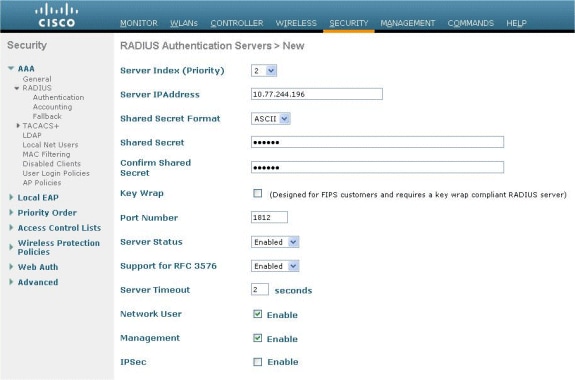
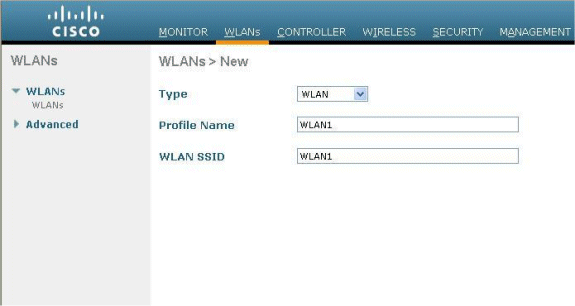
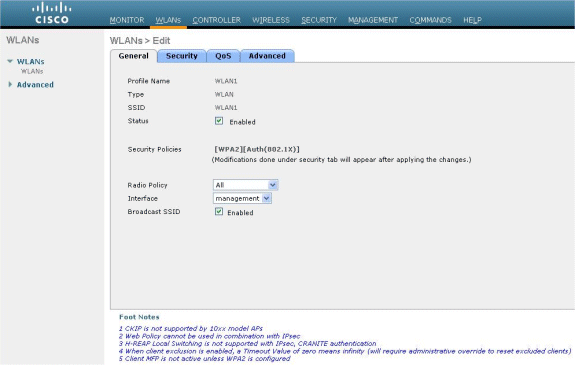
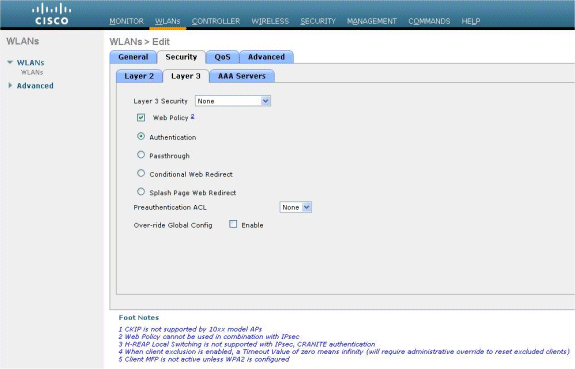
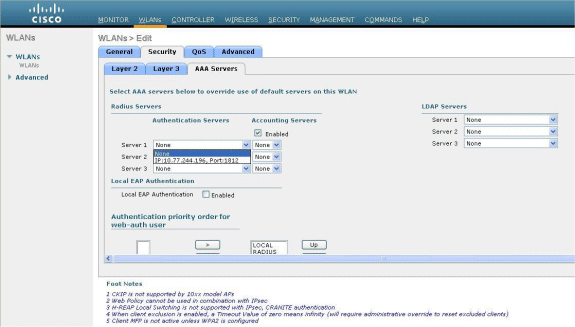
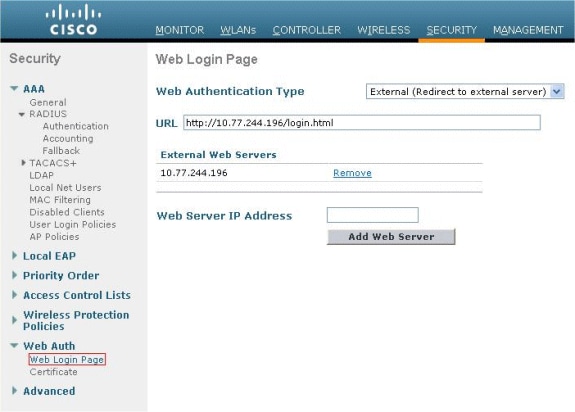
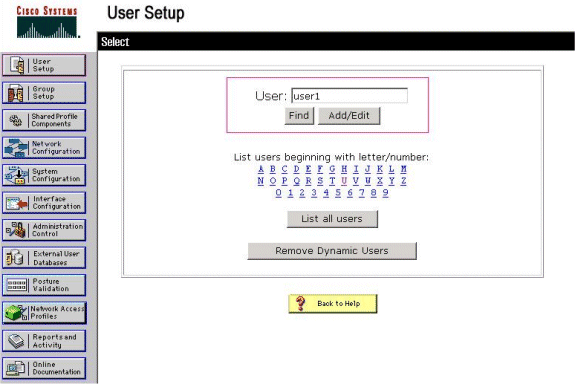
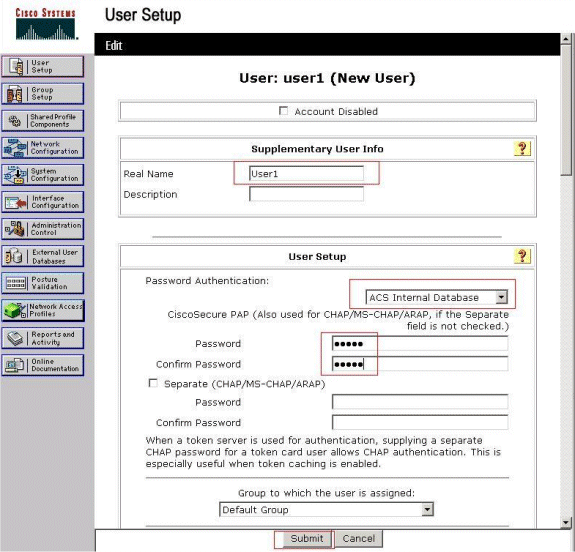
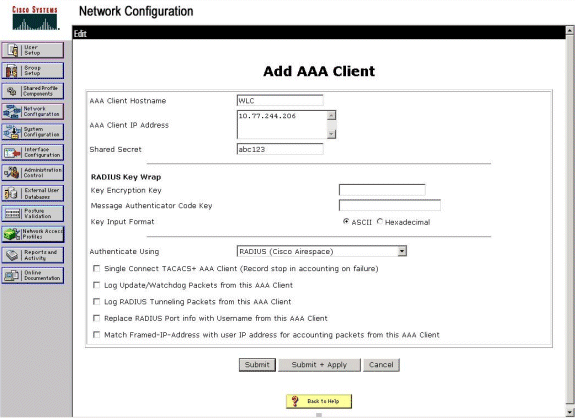
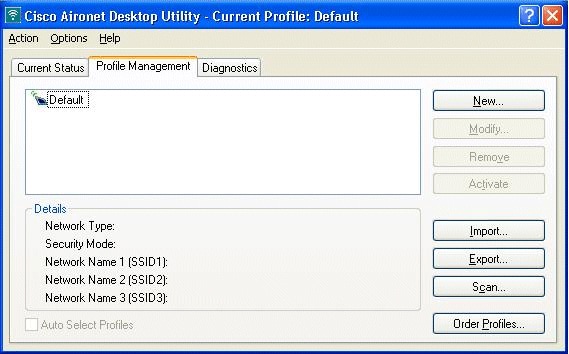
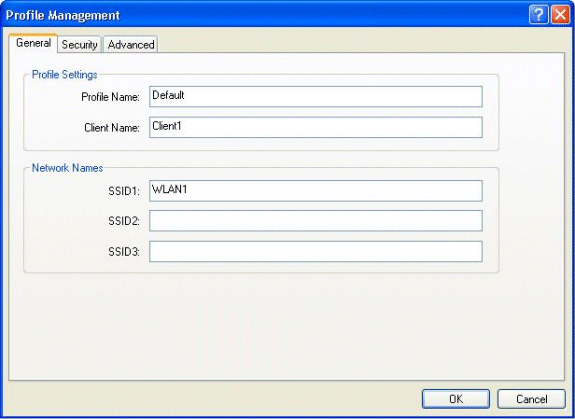
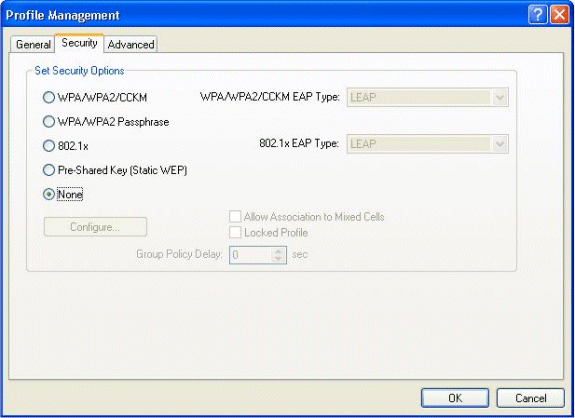
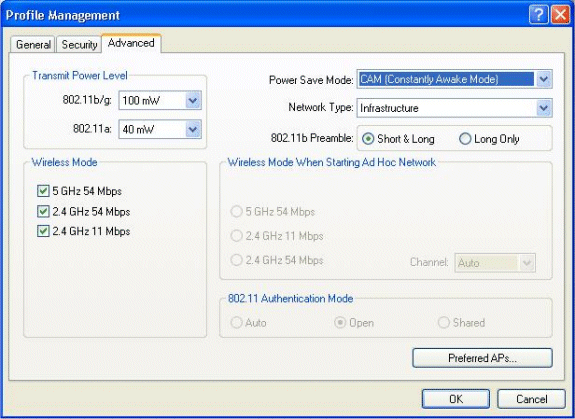
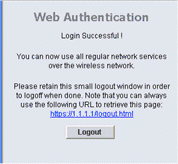
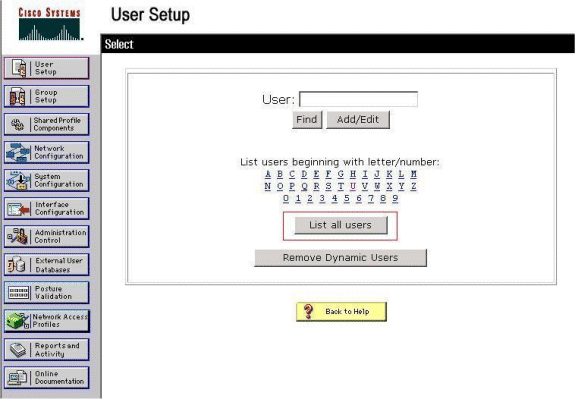
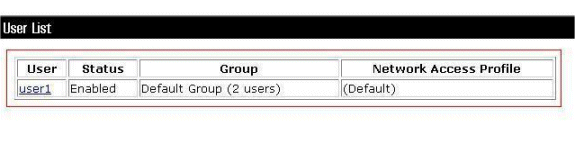
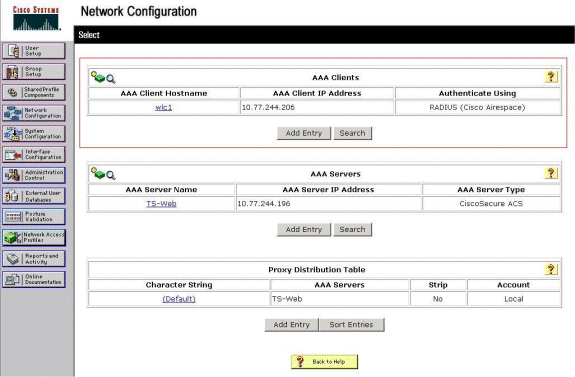
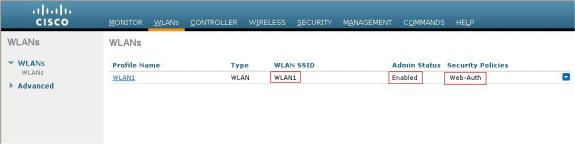
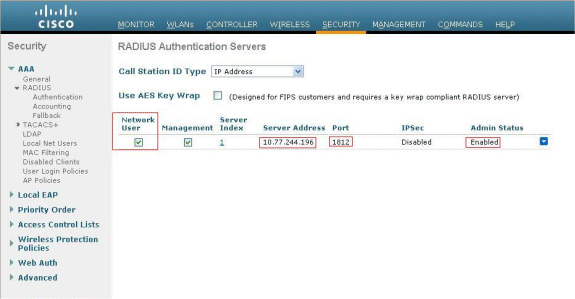
 Commentaires
Commentaires